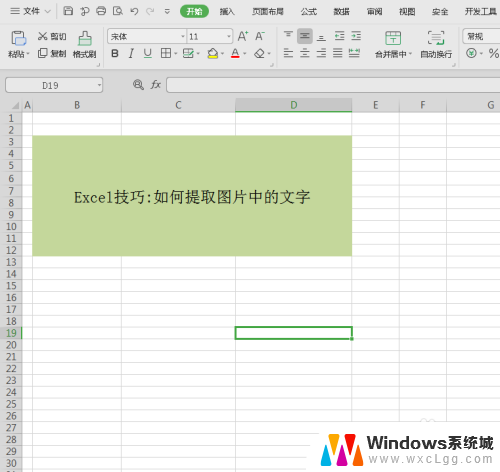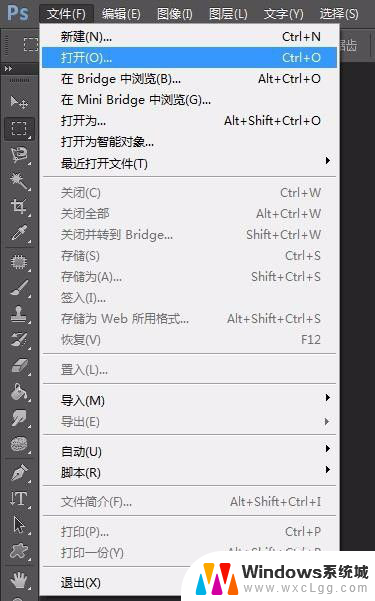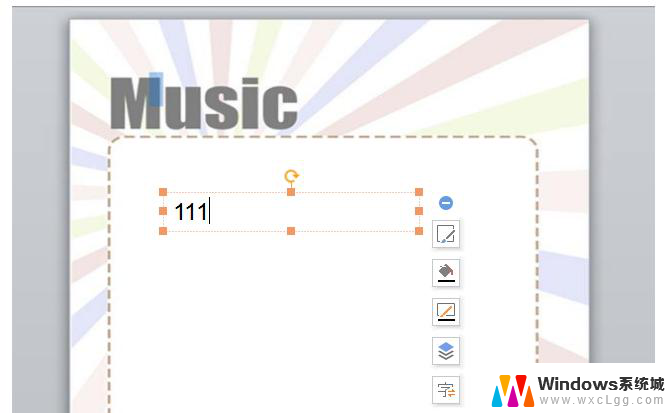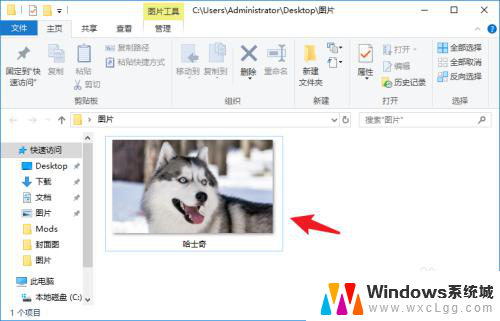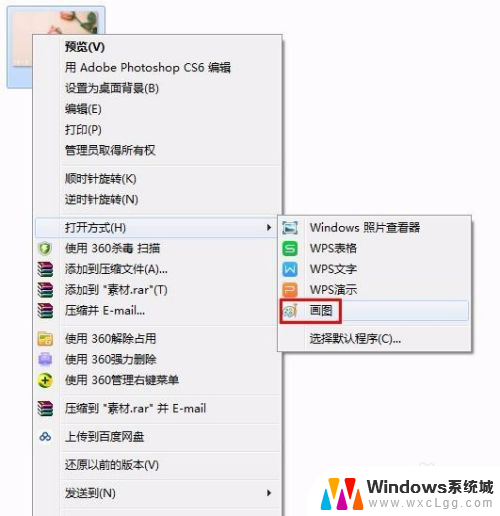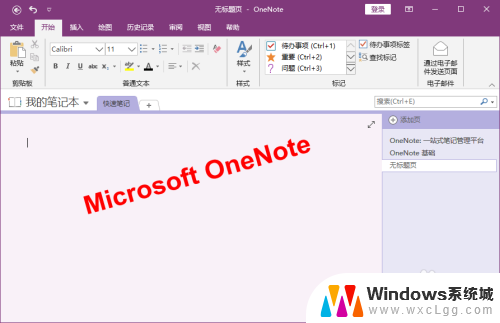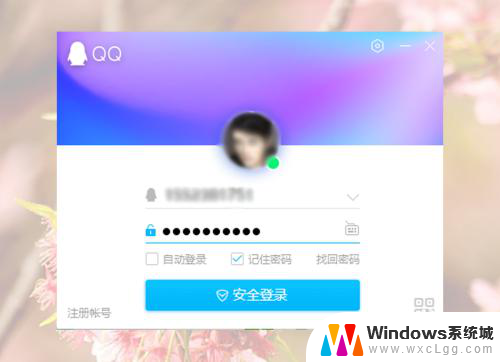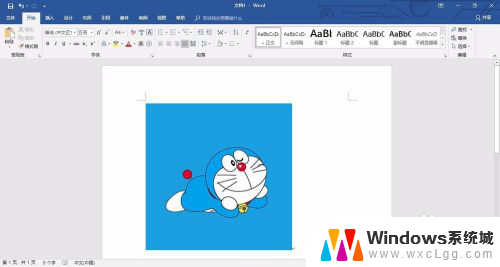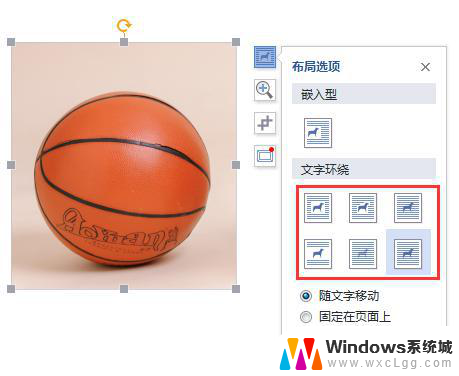如何把图片上的文字删除掉 去除图片中的文字
在日常生活和工作中,我们经常会遇到需要处理图片中文字的情况,有时候我们拍摄的照片中会出现一些不需要的文字,或者需要对图片进行编辑但却被文字遮挡。那么如何才能有效地去除图片中的文字呢?通过一些专业的图片编辑软件或者在线工具,我们可以很轻松地实现这一目标。接下来我们将介绍一些方法和技巧,帮助大家更好地处理图片中的文字问题。
具体方法:
1.首先,保存想要去掉文字的那张图片在电脑上。确定去掉哪些文字,小编要去掉“可爱的你”字体。

2.用到简单的“画图”工具,一般电脑程序里都有。如果找不到就搜索“画图”两个字,打开此工具。
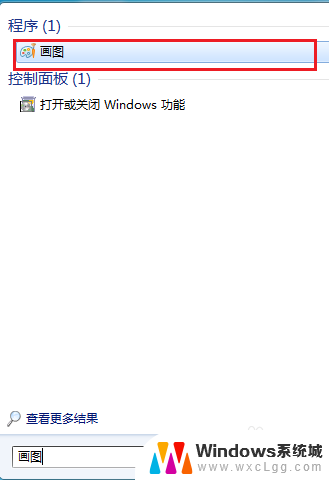
3.进入“画图”后,点击左上角“文本”的标志。鼠标点击一下选择“打开”,打开这张图片。

4.找到工具栏的“橡皮擦”选项,鼠标点击一下“橡皮擦”。
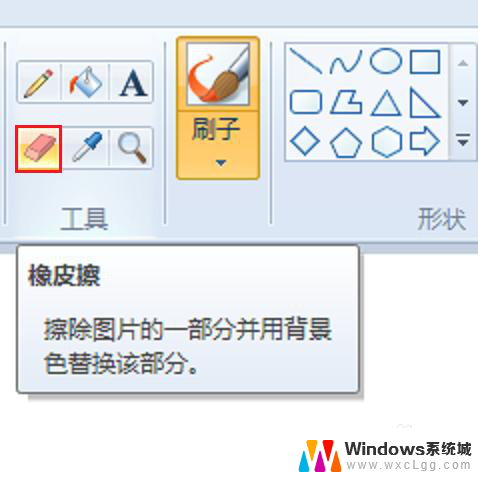
5.将橡皮放入图片文字处,一直按住鼠标左键,擦去这些文字。

6.之后原图中的“可爱的你”文字消失不见了,然后保存一下此图就可以了。
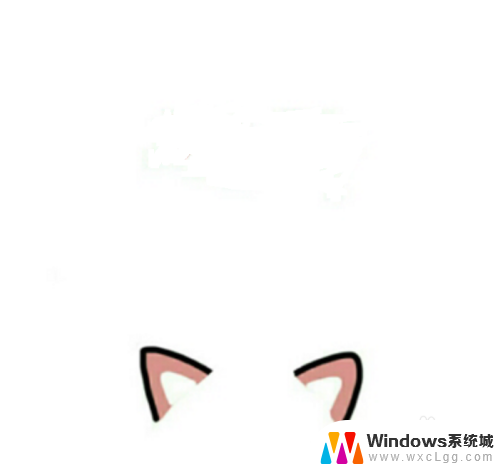
7.橡皮擦还可以选择“颜色”,除了现有的颜色,还可以“编辑颜色”,鼠标点击编辑颜色。
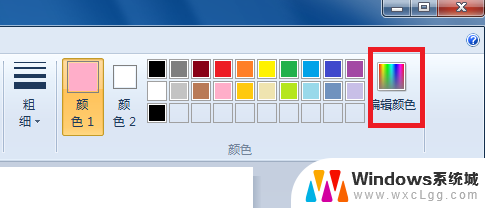
8.打开调色板,点击自定义一个新的颜色,设置后橡皮的颜色就变了,便于更多的操作。
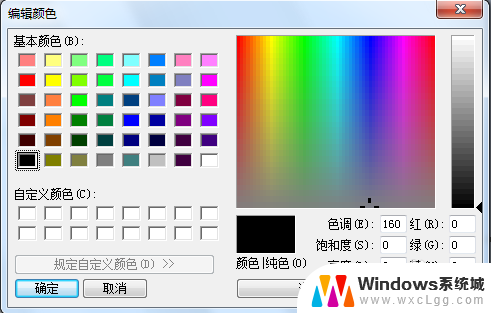
以上是如何删除图片上的文字的全部内容,如果遇到这种情况,你可以根据小编的操作进行解决,非常简单快速,一步到位。